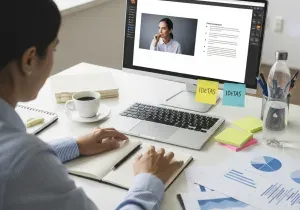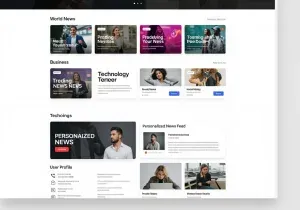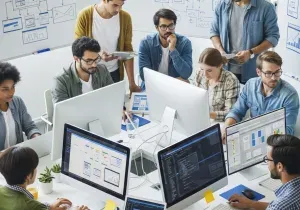Kali ini kita akan membahas tutorial atau cara redirect domain untuk website. Sebenarnya caranya lumayan mudah, kamu bisa menggunakan fitur redirect pada cPanel.
Panduan kali ini bisa menjadi sangat penting, terutama jika kamu ingin mengalihkan website lama ke website baru atau website lainnya. Sebelum ke inti materi, sebenarnya apa sih artinya redirect domain? Apakah bisa melakukan redirect domain tanpa hosting?
Oke, pertama kita akan membahas pengertian redirect domain terlebih dahulu, kemudian akan lanjut ke intinya. Simak baik-baik ya!
Redirect Domain Artinya?
Redirect adalah fitur yang berfungsi untuk mengarahkan domain, subdomain atau direktori tertentu dari website ke URL baru yang kamu inginkan.
Cara tersebut bertujuan agar kamu bisa membuat halaman dengan URL panjang yang bisa diakses oleh URL pendek agar mudah diingat seperti subdomain. Fitur redirect yang terdapat di cPanel mengizinkan kamu melakukan redirect dari satu alamat URL ke alamat URL lainnya.
Misalnya, kamu membuat URL yang lebih pendek untuk me-redirect langsung ke halaman dengan URL yang lebih panjang. User hanya perlu mengetik URL pendek tersebut untuk mengakses halaman dengan URL yang lebih panjang tadi.
Kamu juga bisa Mengubah URL Melalui PhpMyAdmin, Gampang Banget!
Apa yang Dibutuhkan untuk Melakukan Redirect Domain?
Sebelum melanjutkan ke inti pembahasan, lebih baik ketahui dulu apa yang kamu butuhkan ketika melakukan redirect domain. Apa yang diperlukan?
- Memiliki akses ke cPanel hosting
Cara Melakukan Redirect Domain
Sekarang kita akan membahas ke materi inti, yaitu bagaimana cara melakukan redirect domain dengan cPanel. Simak baik-baik ya!
Langkah 1: Temukan Fitur Redirects
Login dulu ke cPanel kemudian ikuti langkah sederhana di bawah ini:
Ketik “redirects” pada kolom pencarian yang terletak pada bagian atas halaman cPanel. Kemudian akan muncul menu Redirects yang berada di kolom Domains.
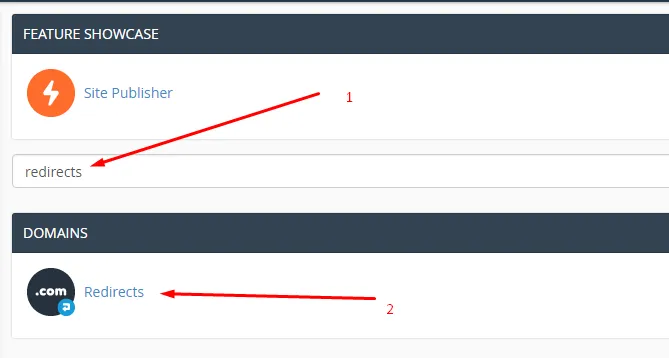
Langkah 2: Redirect Domain dengan Fitur Redirects
Buka menu Redirects. Kemudian akan muncul halaman utama Redirects seperti dibawah ini.
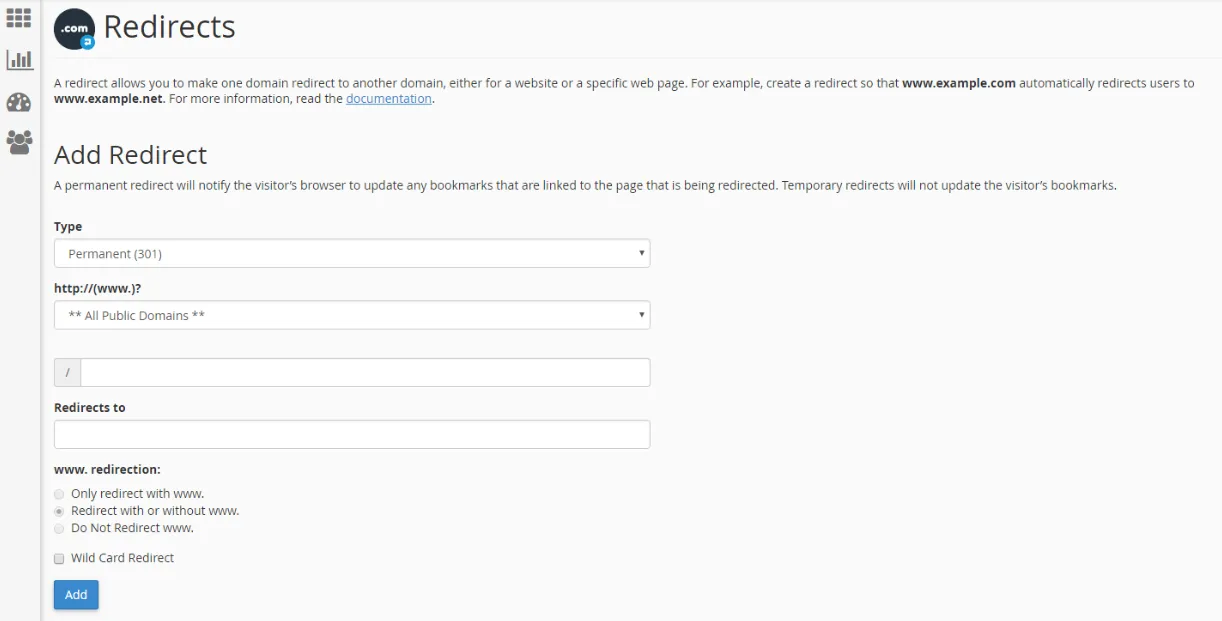
Lalu kamu akan menemukan redirect aktif untuk website di bagian bawah halaman, tepatnya di bagian Current Redirects.

Berikut adalah beberapa fitur Redirects lengkap dengan penjelasannya. Pilih dan sesuaikan dengan kebutuhan ya!
1. Type:
- Permanent, pilihan yang berfungsi untuk memberitahu mesin pencari bahwa URL sudah diubah secara permanen. Jadi, setiap URL dibuka secara otomatis langsung diarahkan ke alamat baru. Pilihan ini yang akan kita pilih pada tutorial kali ini.
- Temporary, pilihan yang berfungsi untuk memberi tahu mesin pencari, jika URL sudah dirubah. Namun untuk pengunjung dari browser, sebelum di-redirect URL lama akan tampil. Sederhananya begini, pilihan ini akan memberitahu browser begini :”Hey, nomor teleponku sudah diganti untuk sementara waktu, tapi belum pasti berapa lama, jika ada kepentingan, hubungi nomor lama dulu apakah masih aktif atau tidak. Jika tidak, langsung ke nomor baru saja”
2. http://(www.)?:
- All Public Domains, pilihan yang berfungsi untuk me-redirect semua domain yang ada di cPanel.
- Your chosen domain name, pilihan yang berfungsi untuk me-redirect domain tertentu. Pilihan inilah yang akan kita gunakan pada tutorial kali ini.
Kedua pilihan tersebut diatas bisa kamu lihat pada gambar di bawah ini.
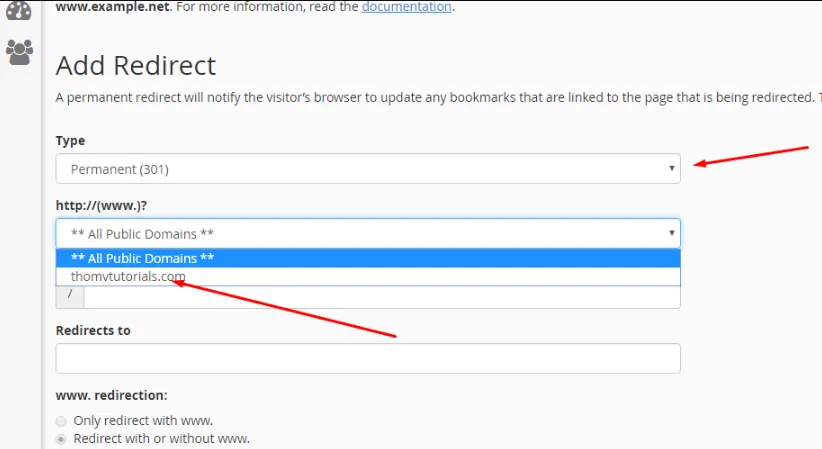
Setelah melakukan pengaturan pada dua pilihan tersebut, maka kita siap untuk melangkah ke tahap selanjutnya. Perhatikan gambar di bawah ini.
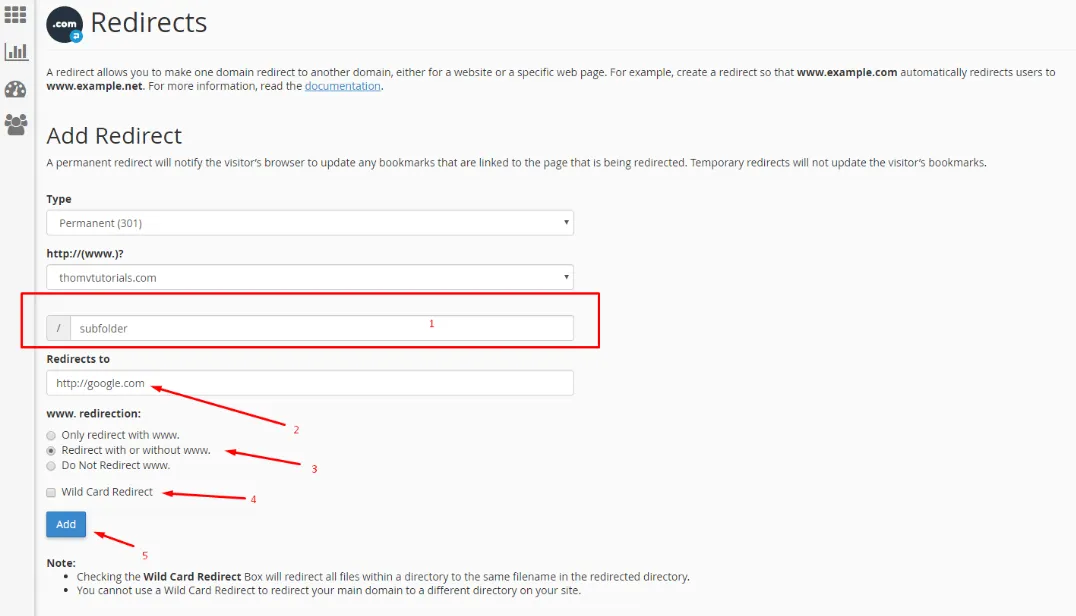
Setiap pengaturan dan apa yang kamu perlukan untuk ditambahkan di sana akan dijelaskan sesuai nomor pada gambar di bawah ini.
1. Masukkan subfolder
Masukkan subfolder dari website yang ingin diarahkan ke alamat lain. Misalnya akan dipindah ke subfolder, maka link akan di-redirect seperti ini:
http://www. domainkedua.com/subfolder. Kosongkan jika kamu ingin me-redirect domain utama.
2. Redirects to
Di kolom ini masukkan URL tujuan. Misalnya, kita mencoba redirect http://www. domainkedua.com/subfolder ke http://google.com. Maka hasilnya, jika kamu mengakses URL http://www. domainkedua.com/subfolder secara otomati akan diarahkan ke http://google.com.
Catatan: Jangan lupa menambahkan “http://” sebelum nama domain. Karena hal tersebut wajib dilakukan, jika kamu lupa maka akan muncul peringatan. (All pict by Niagahoster)
3. www.redirection
Di bagian ini kamu harus memilih salah satu dari 3 pilihan yang ada, yaitu:
- Only Redirect with www. Melakukan redirect jika domain diakses menggunakan “www”. Contohnya : www.domainkedua.com/subfolder pada brwser.
- Do Not Redirect www. Me-redirect URL tanpa “www” di depan nama domain. Contohnya, URL akan dirediret seperti ini domainkedua.com/subfolder pada browser.
- Redirect dengan atau tanpa www. Kombinasi pilihan pertama dan kedua, jadi website akan di-redirect dengan “www” atau tanpa “www”.
4. Wild Card Redirect
Me-redirect semua file dalam direktori ke nama file yang sama ke dalam direktori tujuan. Kamu tidak bisa mengarahkan domain utama ke direktori berbeda dalam website.
Karena, jika memilih Wild Card Redirect, semua file dalam folder yang di-redirect secara otomatis akan diarahkan ke file yang sama di folder tujuan.
Contohnya, jika pilihan ini diaktifkan untuk domainutama.com/subfolder (sudah diatur untuk diarahkan ke domainkedua.com), maka hasilnya: Misal kamu mengakses domainutama.com/subfolder/picture1.png. Kemudian kamu akan diarahkan langsung ke domainkedua.com/subfolder/picture1.png.
5. Add
Lakukan pengecekan ulang pada semua pengaturan dan semua pilihan dengan benar. Jika sudah merasa yakin dan benar klik tombol Add untuk menyimpan pengaturan.
Langkah 3: Lakukan Pengecekan Redirect
Setelah menyelesaikan semua langkah redirect, maka step berikutnya adalah melakukan pengecekan. Akses URL yang kamu redirect melalui browser. Jika belum bisa diarahkan ke URL baru, lakukan langkah-langkah berikut ini:
- Cek apakah website berjalan dengan baik melalui situs downforeveryoneorjustme.com.
- Hapus chace browser kamu (tekan Ctrl+Shift+Delete pada keyboard). Kadang browser masih menampilkan cache dari website ketika redirect tidak berfungsi.
- Akses menggunakan browser yang berbeda.
- Cek kembali apakah domain sudah terarah dengan baik ke nama server hosting kamu (Bisa dicek melalui intodns.com).
Catatan : Nama server atau alamat IP untuk A record bisa ditanyakan ke layanan hosting yang kamu gunakan.
Menghapus Redirect (Optional)

Jika cara redirect domain seperti diatas tidak bekerja dengan baik dan redirect tetap tidak berfungsi, maka hapuslah dan lakukan pengaturan dari Langkah 1.
Pada gambar di bawah ini, kamu bisa melihat URL yang di-redirect pada bagian Current Redirects.
Nah, di bagian Actions, klik Delete. Pilihan tersebut akan menghapus URL yang di-redirect tadi.
Kesimpulan
Itu tadi tutorial atau cara redirect domain menggunakan cPanel. Jika tidak berfungsi dengan baik, kamu bisa menghapusnya melalui pengaturan redirect dan memulai lagi dari langkah awal sampai redirect berfungsi.
Ilmu teori memang bagus, namun akan lebih sempurna jika langsung di praktekkan. Jadi, jangan ragu untuk melakukan percobaan pada semua pilihan yang ada pada fitur redirect tersebut.
Apabila redirect domain sukses, maka jangan lupa mengamankan website dengan cara menginstall plugin keamanan, tak perlu bingung memilih baca Top 11 Plugin Security WordPress Terbaik 2021!
Atau bisa juga Menambah Keamanan URL Login WordPress dengan Cara Ini! Agar website lebih sempurna baca juga Tips Meningkatkan Keamanan Website Terbaru 2021.
Jika kamu memiliki pertanyaan, jangan ragu tulis di kolom komentar ya. Jangan lupa juga untuk meng-share artikel ini agar teman-teman mendapatkan referensi dan juga informasi yang bermanfaat.